Com a crescente utilização de serviços de armazenamento na nuvem, muitos usuários encontram-se divididos entre diferentes plataformas, como Dropbox e Google Drive. Gerenciar arquivos entre essas duas plataformas pode ser um desafio, mas, felizmente, existe uma solução eficaz: o RiceDrive. Este serviço permite transferir arquivos de maneira fácil e eficiente entre várias contas de armazenamento na nuvem. Neste artigo, vamos mostrar como transferir arquivos do Dropbox para o Google Drive usando o RiceDrive.
Passo 1: Acessando o RiceDrive
Para começar, você precisa acessar o RiceDrive. Felizmente, o RiceDrive permite login sem necessidade de registro tradicional. Veja como fazer isso:
- Acesse o site do RiceDrive.
- Clique em "Login".
- Digite um endereço de e-mail.
- Obtenha o código de login.
- Insira o código de login do e-mail e clique em login.

Passo 2: Adicionando suas Contas de Armazenamento
Com sua conta no RiceDrive pronta, é hora de conectar suas contas de armazenamento na nuvem.
- No painel do RiceDrive, clique em "Adicionar Nuvem".
- Selecione "Dropbox" e siga as instruções para autorizar o RiceDrive a acessar sua conta do Dropbox.
- Repita o processo, mas desta vez selecione "Google Drive" para conectar sua conta do Google Drive ao RiceDrive.
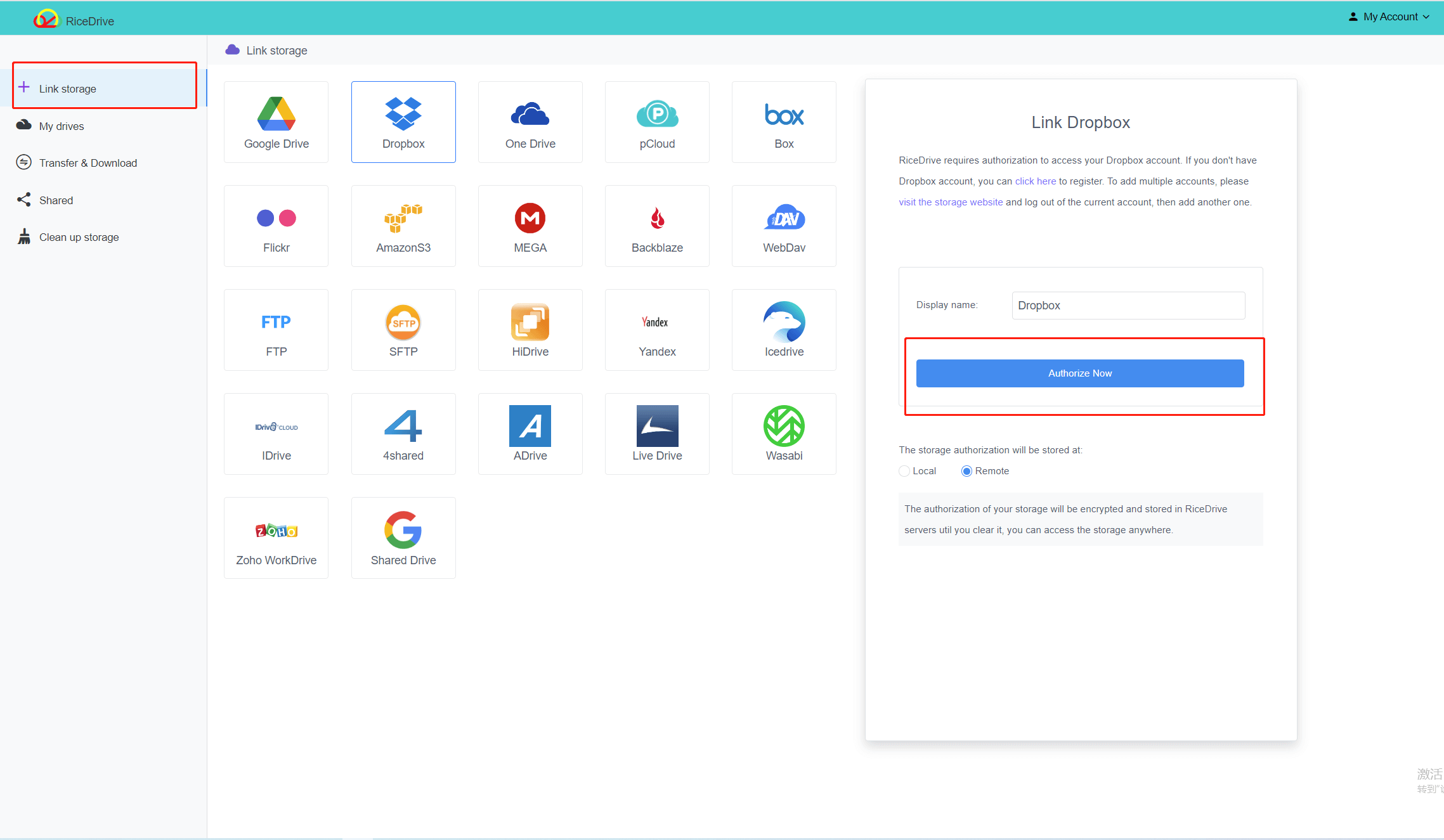
Passo 3: Transferindo Arquivos do Dropbox para o Google Drive
Agora que ambas as contas estão conectadas, você pode iniciar a transferência de arquivos.
- No painel do RiceDrive, vá para a seção de "Transferência de Nuvem".
- Selecione o Dropbox como a origem da transferência.
- Escolha o Google Drive como o destino.
- Selecione os arquivos ou pastas que deseja transferir.
- Clique em "Iniciar Transferência" para começar o processo.
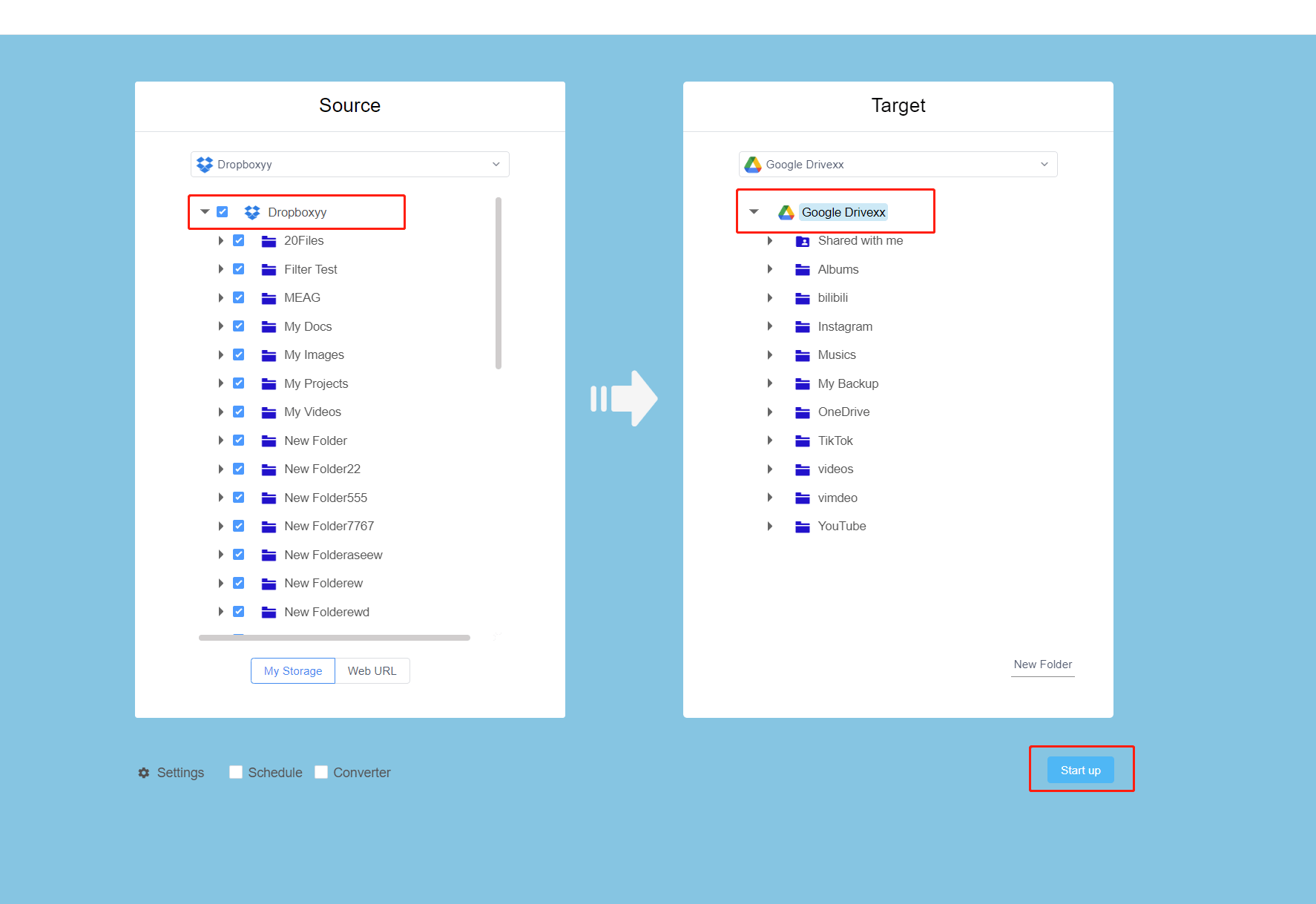
Funcionalidades Adicionais do RiceDrive
O RiceDrive oferece várias funcionalidades adicionais que podem tornar a gestão de arquivos ainda mais eficiente:
- Transferência Automática: Agende transferências regulares entre suas contas de nuvem.
- Sincronização Bidirecional: Sincronize arquivos em ambas as direções para garantir que estejam atualizados em todas as plataformas.
- Gerenciamento Centralizado: Visualize e gerencie todos os seus arquivos de diferentes serviços de armazenamento em uma única interface.
Dicas para Uma Transferência Suave
- Verifique a Conexão: Assegure-se de que ambas as contas de nuvem estão corretamente conectadas ao RiceDrive antes de iniciar a transferência.
- Espaço Disponível: Certifique-se de que há espaço suficiente no Google Drive para os arquivos que você está transferindo.
- Velocidade de Internet: Uma conexão de internet rápida e estável ajudará a acelerar o processo de transferência.
Conclusão
O RiceDrive simplifica a transferência de arquivos entre diferentes serviços de armazenamento na nuvem, como Dropbox e Google Drive. Com sua interface amigável e funcionalidades avançadas, você pode gerenciar seus arquivos de maneira mais eficiente e prática. Se você utiliza múltiplos serviços de armazenamento na nuvem, o RiceDrive é uma ferramenta essencial para otimizar seu trabalho e garantir que seus arquivos estejam sempre acessíveis onde quer que você precise.
O RiceDrive oferece planos gratuitos e pagos com diferentes recursos. A versão gratuita permite transferências de até 2GB por dia. Para transferir grandes quantidades de dados, considere assinar um dos planos premium.
